Uma dica prática para melhorar qualquer foto no Photoshop, tanto em JPG ou principalmente no modo RAW é regular as cores pelo que você vê, não pelo que o computador acha como alguns programas fazem automaticamente. Vou compartilhar com vocês meu procedimento para ajustar as cores de qualquer foto, tanto no modo RAW como em JPG.
Abra a foto no Photoshop e vá em Image -> Adjustments -> Curves
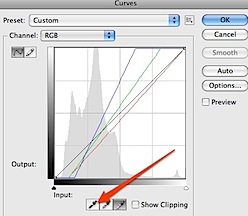
Note as três ferramentas de seleção de cores. Você vai fazer o seguinte, usar as três para selecionar cores na sua própria foto.
Clique na primeira, da esquerda, para selecionar o ponto da foto que você acha mais escuro.
Em seguida clique na do meio, selecione o ponto da foto que você acha que tem a cor mais perto do cinza. Pode ser uma nuvem ou um prédio, algo que não seja a parte mais clara da foto.
Por último com a da direita, selecione o ponto mais claro da foto.
Com alguns ajustes que você pode fazer para ver como fica melhor, você acabou de melhorar e muito a sua foto. Veja a minha como ficou:
É claro que algumas combinações de seleção podem apresentar resultados estranhos, mas acertando nos pontos que você escolheu como mais escuro, claro e cinza, não tem erro. A foto fica muito melhor.
O bom de trabalhar no modo RAW é que qualquer alteração na foto você pode voltar atrás. No JPG você deve salvar a foto com outro nome de arquivo ou perderá a original.

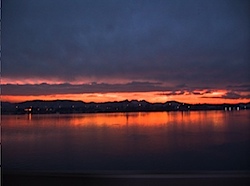

Stay connected